Linux CentOS运维中,常用的操作和命令记录下:
1、DNS设置
在Linux服务器上,当我们ping出现这个错误时:ping: unknown host,很大可能是系统的DNS没有设置或者设置错误。在 /etc/resolv.conf 中,设置下即可:
# cat /etc/resolv.conf nameserver 8.8.8.8 nameserver 8.8.4.4
2、FTP客户端配置
当我们需要在Linux服务器上连某个FTP,输入ftp命名提示这个错误时:-bash: ftp: command not found,可能是服务器上没有安装FTP客户端。我们可以到http://mirror.centos.org/centos/5/os/i386/CentOS/ 下,找到ftp的rpm package的安装包地址下载后执行安装:
# rpm -Uvh http://mirror.centos.org/centos/5/os/i386/CentOS/ftp-0.17-38.el5.i386.rpm
3、防火墙配置
Linux的防火墙相信大家都不会陌生,iptables 功能很强大,我们暂时只列出我们常用的,比如当前系统只开放了SSH的22端口,
[root@localhost /]# cat /etc/sysconfig/iptables # Firewall configuration written by system-config-firewall # Manual customization of this file is not recommended. *filter :INPUT ACCEPT [0:0] :FORWARD ACCEPT [0:0] :OUTPUT ACCEPT [0:0] -A INPUT -i lo -j ACCEPT -A INPUT -m state --state NEW -m tcp -p tcp --dport 22 -j ACCEPT -A INPUT -j REJECT --reject-with icmp-host-prohibited -A FORWARD -j REJECT --reject-with icmp-host-prohibited
我们再加一行,
-A INPUT -m state --state NEW -m tcp -p tcp --dport 8080 -j ACCEPT,这样就能放开对8080端口的访问;
-A INPUT -s 192.168.4.6 -p tcp --dport 22 -j ACCEPT,这样只允许192.168.0.3的机器进行SSH连接;
如果要允许或限制一段IP地址可用 192.168.0.0/24 表示192.168.0.1-255端的所有IP地址。
修改完后,需要重启下iptables,配置才能生效:
[root@localhost /]# service iptables restart
4、nginx部署
先到官网下载.tar.gz的安装包:http://nginx.org/en/download.html,然后解压到你想要的目录:
tar zxvf nginx-1.8.0.tar.gz
设置配置信息、编译、安装:
./configure --prefix=/home/nginx/nginx/nginx-1.8.0
make
make install
如果编辑和安装的过程中,没有出现 error 之类的错误描述,并且 nginx的根目录生成了sbin文件夹,那么恭喜你,安装成功了!
不过我的服务器环境在 make 编辑的时候,出错了:./configure: error: the HTTP rewrite module requires the PCRE library 。
错误提示是缺少PCRE库,因为nginx的rewrite依赖于PCRE库,所以需要在linux中编译安装下PCRE库。。。
我们可以到 http://sourceforge.net/projects/pcre/files/pcre/ 下,选择下载一个PCRE的版本,解压后,老规矩,配置编译安装:
tar zxvf pcre-8.36.tar.gz ./configure make make install
安装成功后,我们再接着编译安装下 nginx。嗯,这下没error提示,安装成功了。启动nginx:
cd /home/nginx/nginx-1.8.0/sbin
./nginx
但是又出错了:./nginx: error while loading shared libraries: libpcre.so.1: cannot open shared object file: No such file or directory
网上查了下,据说是因为没有给动态链接库创建链接,执行如下命令即可:
ln -s /usr/local/lib/libpcre.so.1 /lib #32位系统 ln -s /usr/local/lib/libpcre.so.1 /lib64 #64位系统
最后,再 ./nginx 启动。
可以通过 ps -ef | grep nginx 查看,如果有2个nginx进程(一个master 一个worker),那么 nginx 已经正常启动了,打开本机的浏览器,访问 http://服务器ip,亲切的画面迎面而来!
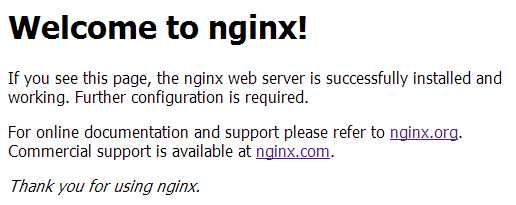
5、Tomcat部署
先到官网下载.tar.gz的安装包: http://tomcat.apache.org/download-70.cgi,然后解压到你想要的目录:
tar zxvf apache-tomcat-6.0.44.tar.gz
环境变量我没配,
到tomcat的bin目录启动tomcat:
./catalina.sh start
到tomcat的bin目录关闭tomcat:
./shutdown.sh stop
原文:http://www.cnblogs.com/maoniu602/p/4736334.html